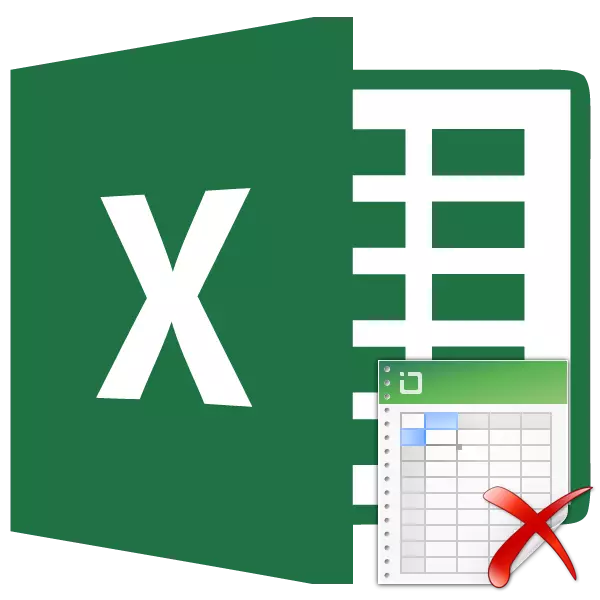
在一本書中在一本書中創建單個紙張的能力實際上是在一個文件中形成多個文檔,並且如有必要,請將其與參考或公式綁定。當然,這顯著提高了程序的功能,並允許您擴展任務的視野。但有時會發生一些您創建的床單消失或完全消失狀態欄中的所有快捷方式。讓我們了解如何返回它們。
恢復床單
本書紙張之間的導航允許您執行位於狀態欄上方窗口左側的快捷方式。我們將考慮在失踪中恢復的問題。
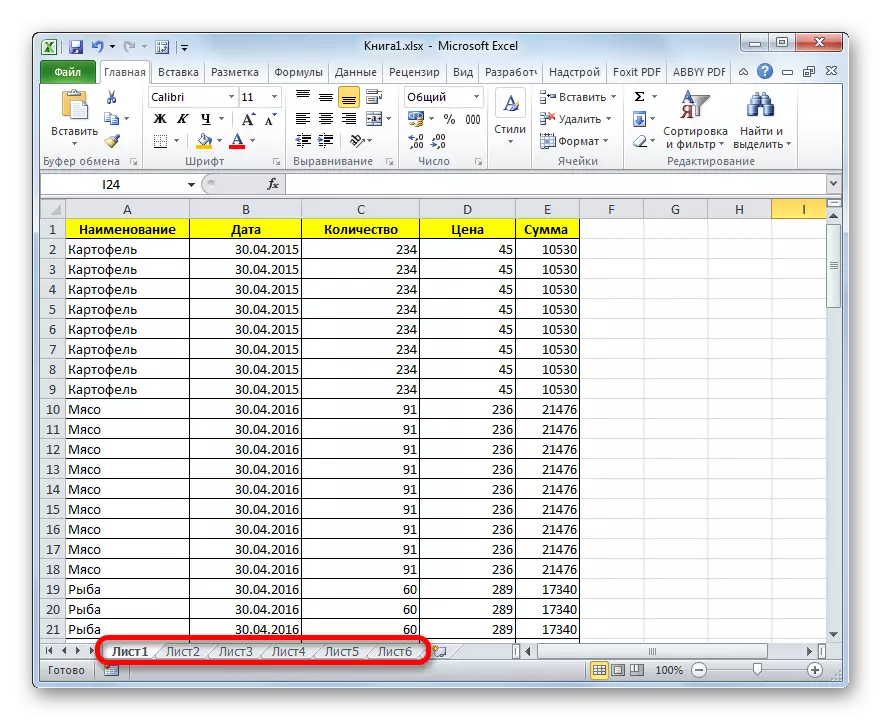
在繼續進行恢復算法的研究之前,讓我們弄清楚他們通常的原因。有四個主要原因它會發生它:
- 禁用快捷方式;
- 物體隱藏在水平滾動條後面;
- 將單獨的快捷方式翻譯成隱藏或超級斑點的狀態;
- 移動。
當然,這些原因中的每一個都會導致具有自己的解決方案算法的問題。
方法1:打開標籤面板
如果狀態字符串中沒有快捷方式,則包括活動元素的標籤,這意味著它們的顯示在設置中已斷開連接。這只能為現有書完成。也就是說,如果您將另一個Excel文件打開到同一程序,並且不會更改默認設置,將顯示標籤面板。如果在設置中關閉面板,請拋出如何再次啟用可見性。
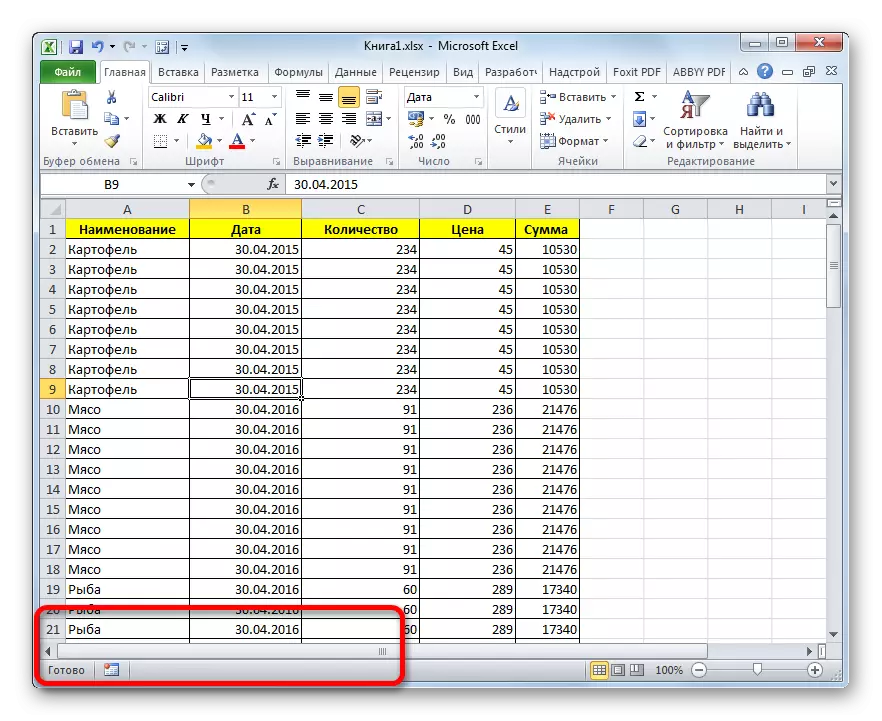
- 轉到“文件”選項卡。
- 接下來,我們遷移到“參數”部分。
- 在打開的Excel參數窗口中,執行轉換到“高級”選項卡。
- 位於打開各種Excel設置的窗口的右側。我們需要找到“下一本書”的“設置塊”顯示參數“。在此塊中,存在“顯示紙標籤”參數。如果它面前沒有復選標記,則應安裝它。接下來,單擊窗口底部的“確定”按鈕。
- 如您所見,在執行上述後,標籤面板再次顯示在當前的Excel書中。
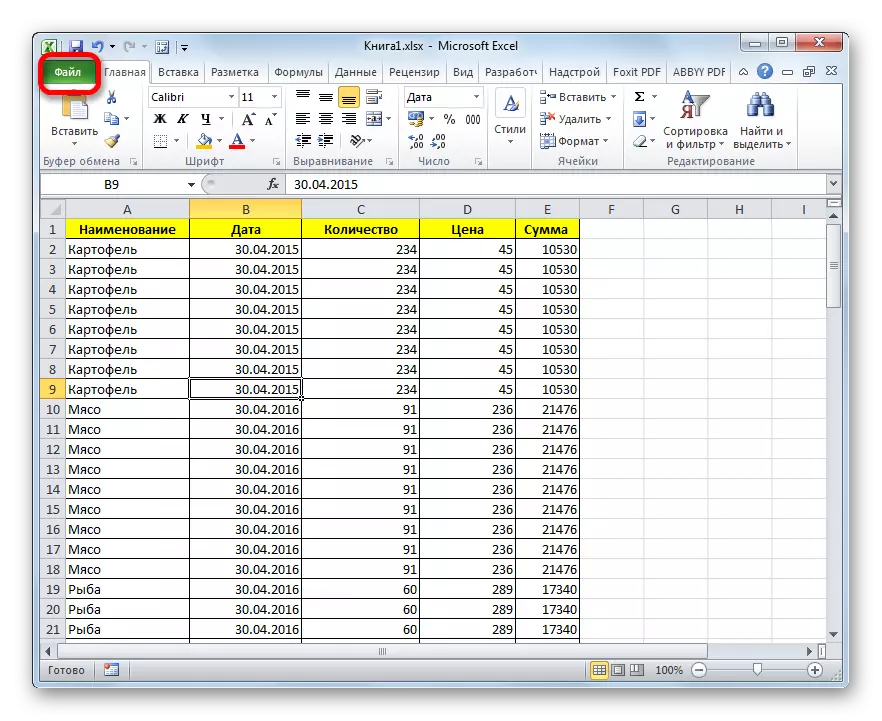
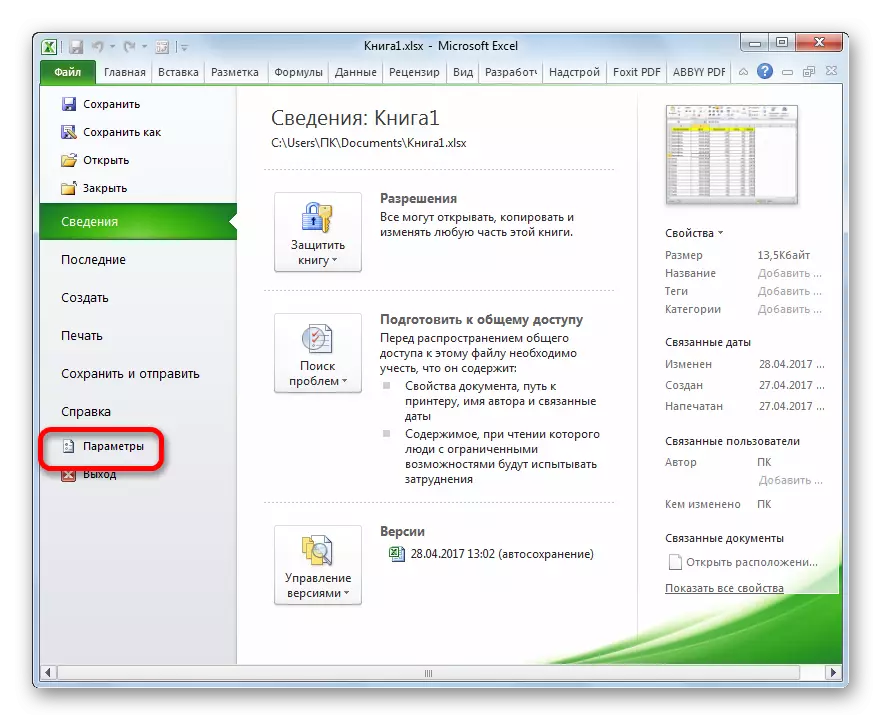
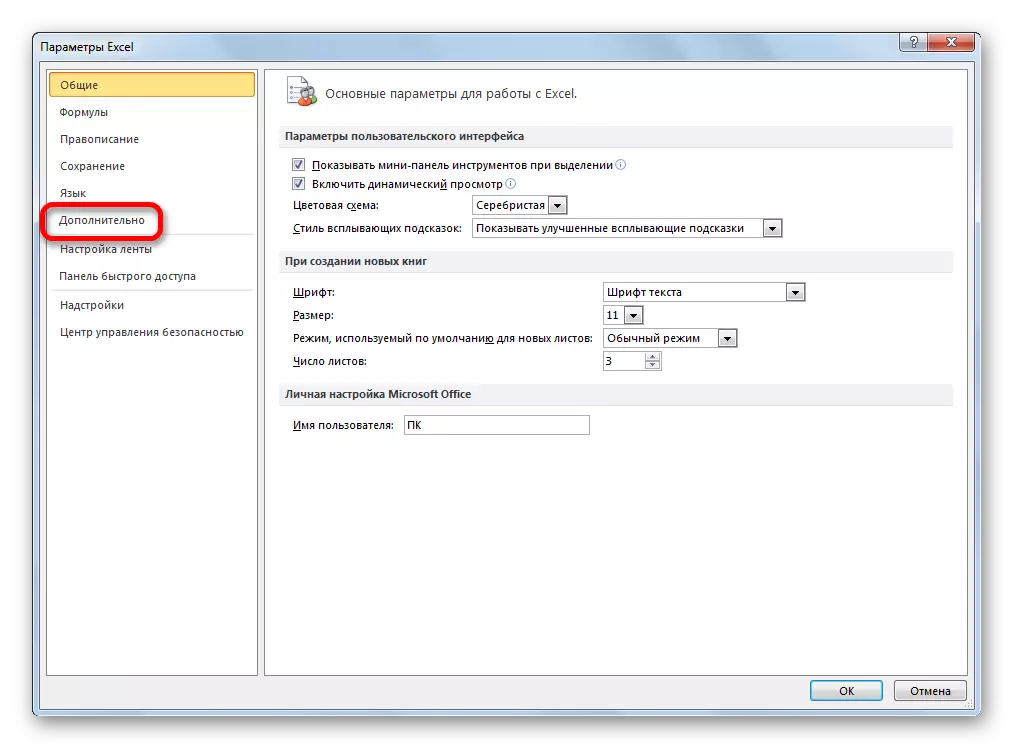
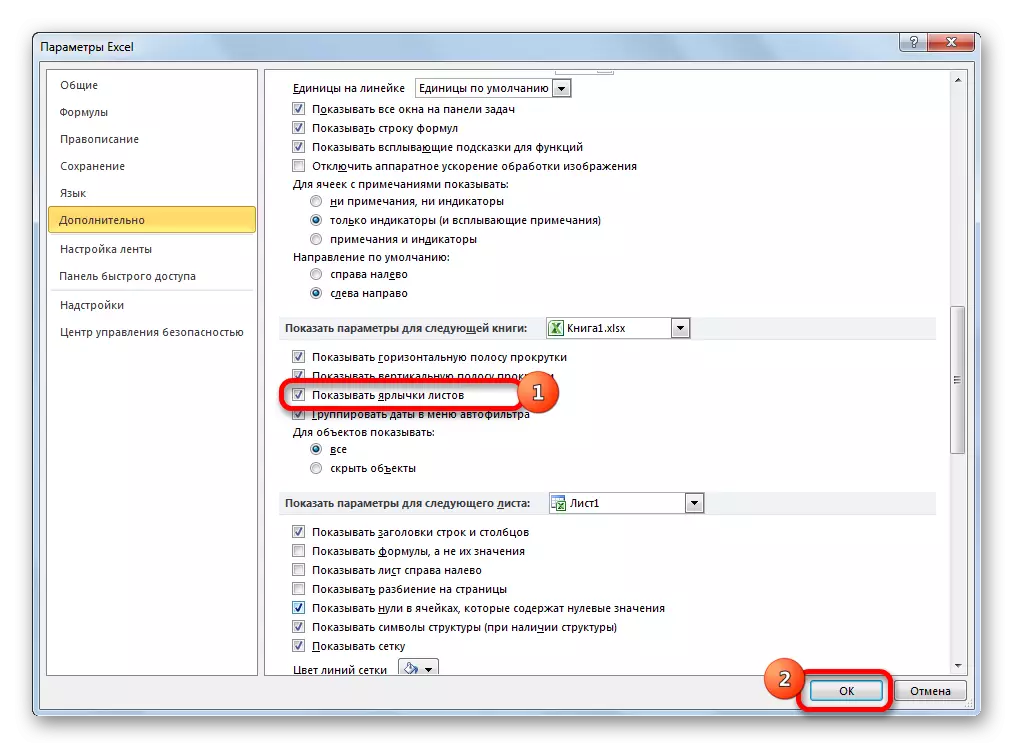
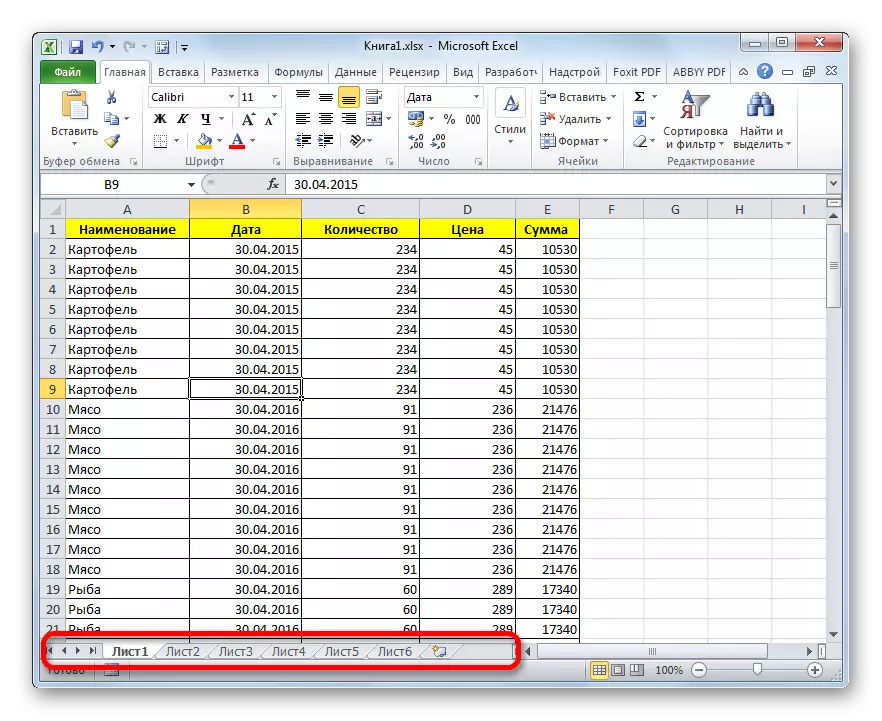
方法2:移動滾動條
有時有時候用戶意外地將水平滾動條拉動在標籤面板的頂部。因此,他實際上隱藏了他們,之後,當發現這個事實時,發燒的搜索開始了勞動者的原因。
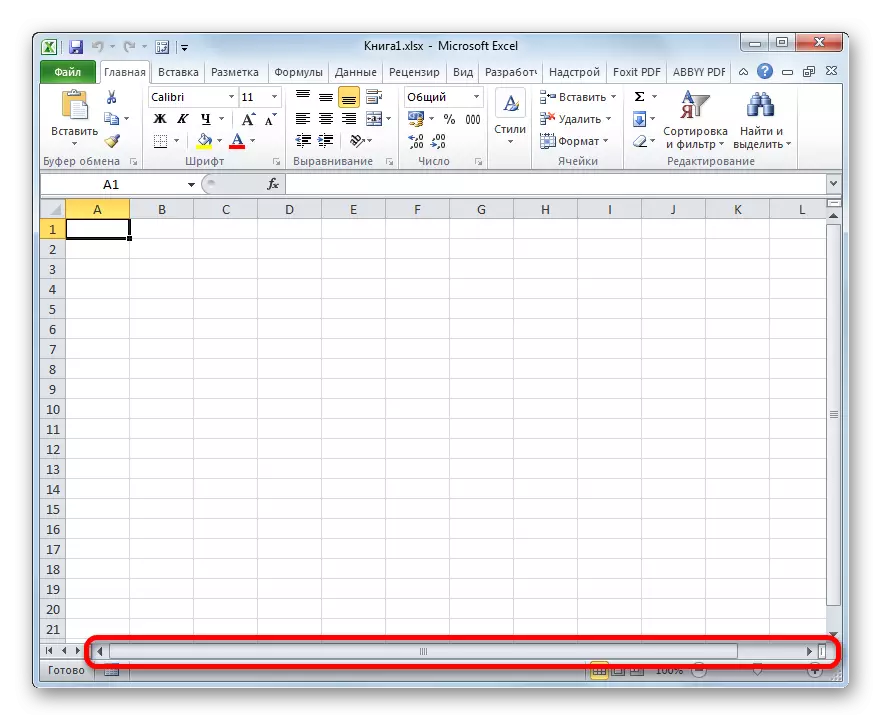
- 解決這個問題很簡單。將光標安裝到水平滾動條的左側。它必須轉換為雙向箭頭。單擊鼠標左鍵,右側的鼠標鍵,直到顯示面板上的所有對象。在這裡,也不重要,不要過度呢,並且不會使滾動條太小,因為還需要導航文檔。因此,在整個面板將打開時,您應該停止拖動地帶。
- 如您所見,面板將在屏幕上再次顯示。
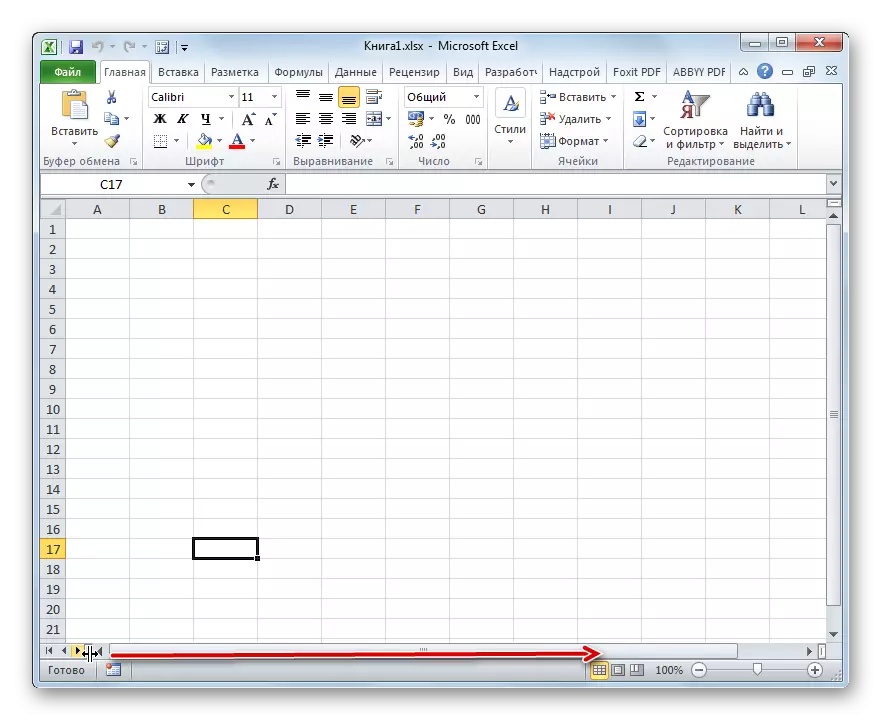

方法3:啟用隱藏標籤
此外,可以隱藏單個床單。同時,將顯示面板本身和其其他快捷方式。來自遙控器的隱藏對象的差異是,如果您希望,您可以始終顯示。另外,如果在一張紙上,則存在通過位於另一片的公式擰緊的值,然後在刪除對象的情況下,這些公式將開始撤銷錯誤。如果項目簡單隱藏,則不會發生公式功能的更改,只需不存在轉換的標籤。用簡單的單詞說話,對象實際上將保持與它相同的形式,但是用於切換到它的導航工具將消失。
隱藏的過程很簡單。您需要右鍵單擊相應的快捷方式,並在“選擇”隱藏“項中出現。

如您所見,在此操作之後,將隱藏專用元素。
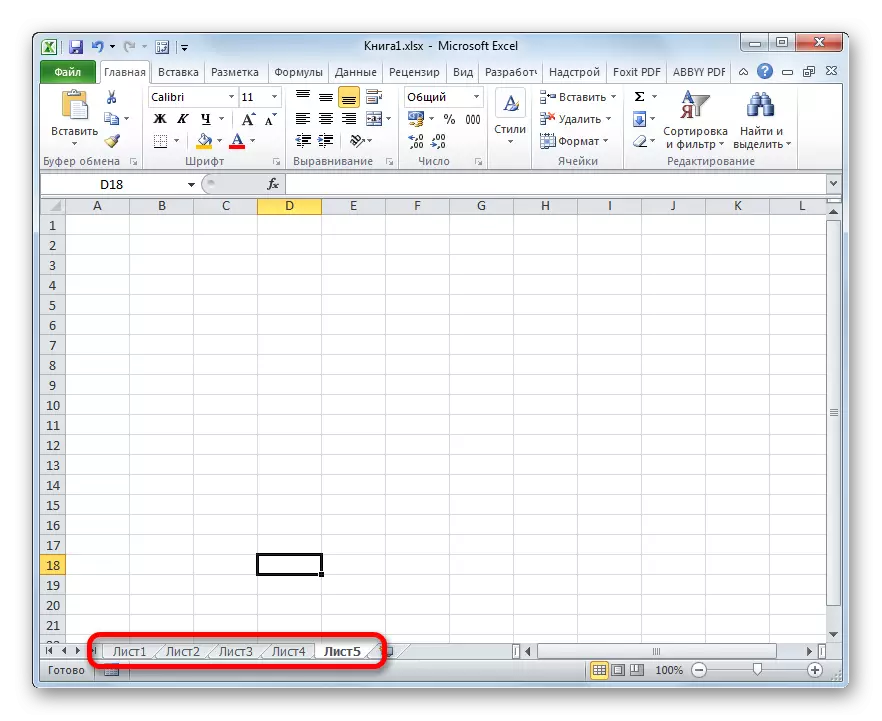
現在讓我們弄清楚如何再次顯示隱藏的標籤。它不是比隱藏它們更複雜並且也直觀地理解。
- 右鍵單擊任何標籤。上下文菜單打開。如果當前書中有隱藏元素,則在此菜單中它將成為一個活動項目“show ...”。用鼠標左鍵單擊它。
- 單擊後,小窗口的發現正在打開,其中本書中有一個隱藏的紙張列表。選擇要在面板上再次顯示的對象。之後,單擊窗口底部的“確定”按鈕。
- 如您所見,在面板上再次顯示所選對象的標籤。
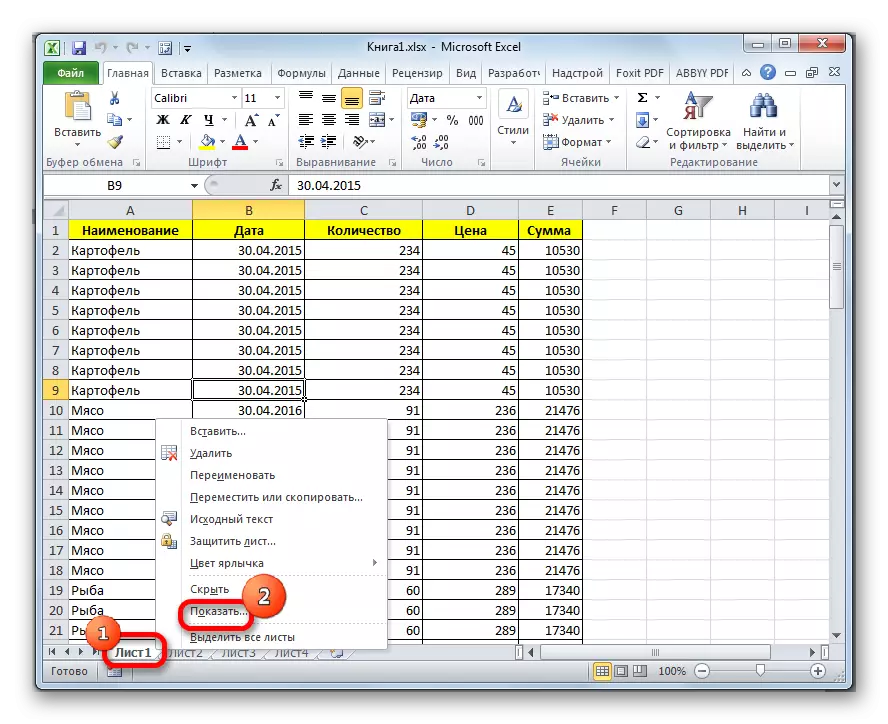

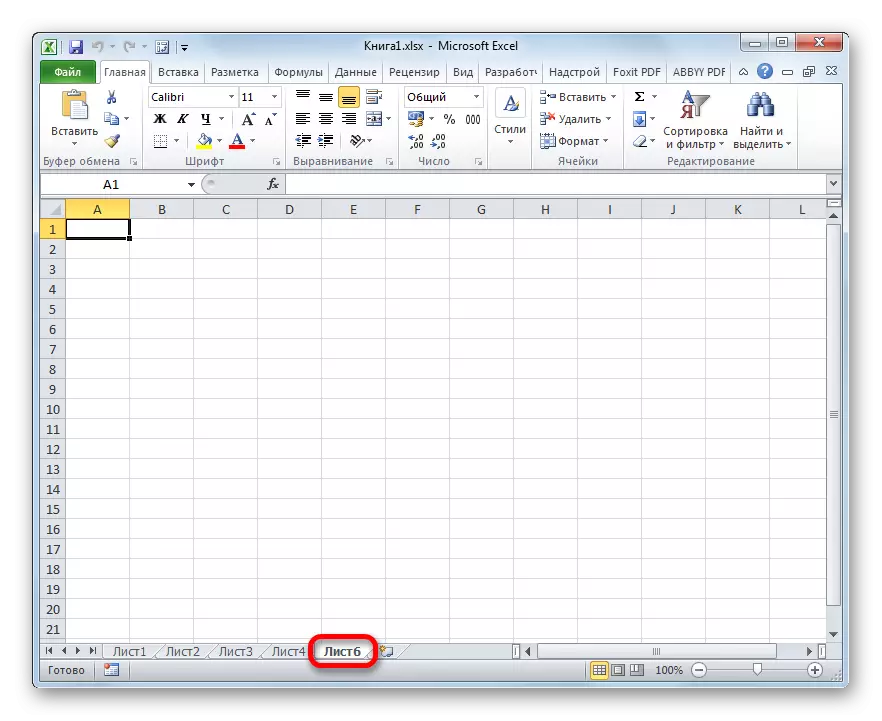
方法4:顯示超高度紙張
除了隱藏的床單外,還有超級免費。從第一個,它們的不同之處在於您不會在潛在項目屏幕上的常規輸出列表中找到它們。即使我們相信這個對像已經準確存在,並且沒有人刪除它。
只有在通過VBA宏編輯器故意隱藏的人隱藏的情況下,要素只能以這種方式消失。但是,如果用戶知道我們將在下面談論的操作算法,那麼在面板上找到它們並恢復面板上的顯示並不困難。
在我們的案例中,正如我們所看到的,第四個和第五張表格沒有標籤。
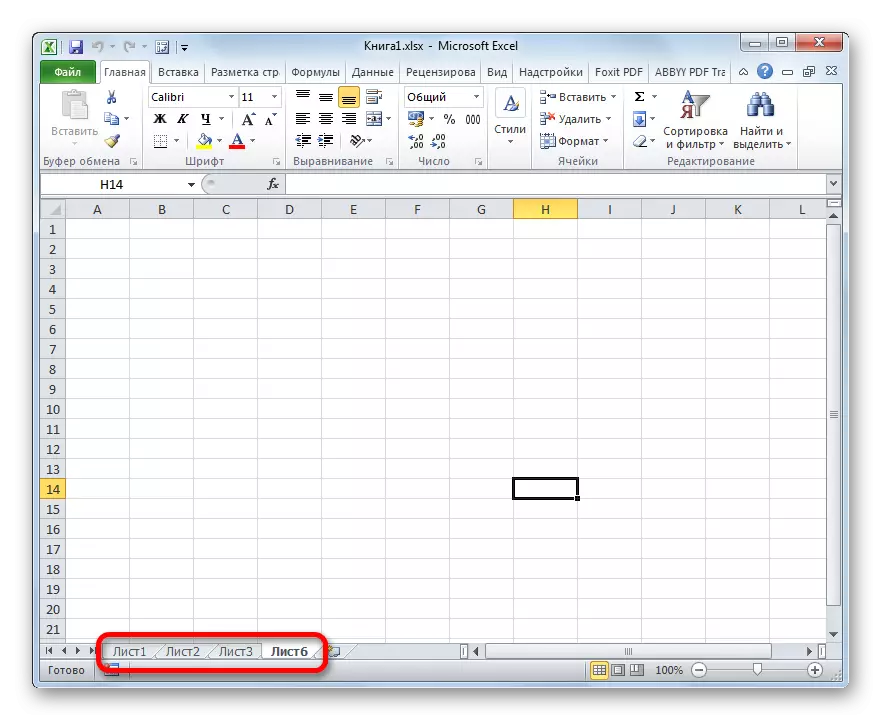
將在隱藏元素屏幕上的輸出窗口上,我們在以前的方式談到的方式,我們只看到僅顯示第四頁的名稱。因此,假設如果未刪除第五片,則隱藏使用VBA編輯器工具是非常明顯的。
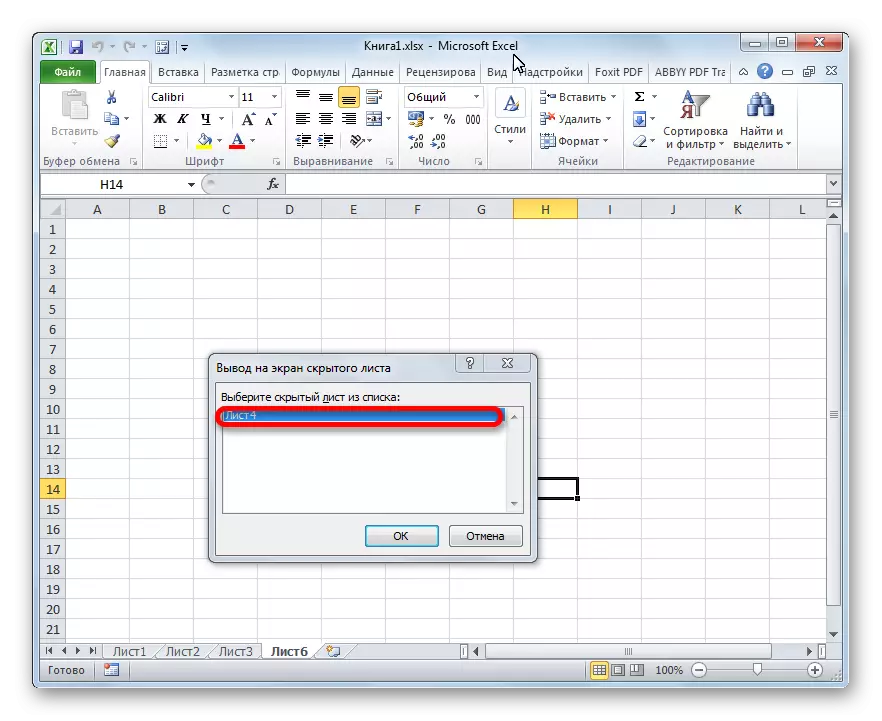
- 首先,您需要啟用宏模式並激活默認禁用的開發人員選項卡。雖然如果在本書中,某些元素被分配了超級覆蓋的狀態,但程序可能已經進行了所示的程序。但是,再次,沒有保證在執行元素的隱藏後,已經完成了它的用戶,再次禁用必要的工具來打開超自由紙的顯示。另外,可以在它們隱藏的計算機上完全執行快捷方式的顯示。
轉到“文件”選項卡。接下來,單擊位於窗口左側的垂直菜單中的“參數”項。
- 在打開的Excel參數窗口中,單擊帶狀設置項。在“基本選項卡”塊中,位於打開的窗口右側,如果不是,請在“開發人員”參數附近設置勾號。之後,我們使用窗口左側的垂直菜單移動到安全管理中心部分。
- 在運行窗口中,單擊“安全管理中心的參數”按鈕“。
- 啟動安全管理中心窗口。通過垂直菜單轉到“宏設置”部分。在“宏設置”工具欄中,將交換機設置為“啟用所有宏”位置。在“開發人員的宏觀設置”塊中,我們設置了關於項目“信任訪問權限的VBA項目對像模型”的勾選。激活使用宏後,單擊窗口底部的“確定”按鈕。
- 返回Excel參數,以便所有更改為生效的設置,也按“確定”按鈕。此後,將激活開發人員選項卡和使用宏的工作。
- 現在,要打開宏編輯器,我們將移動到“開發人員”選項卡,我們剛剛激活。之後,在“代碼”工具塊中的磁帶上,單擊大的“Visual Basic”圖標。
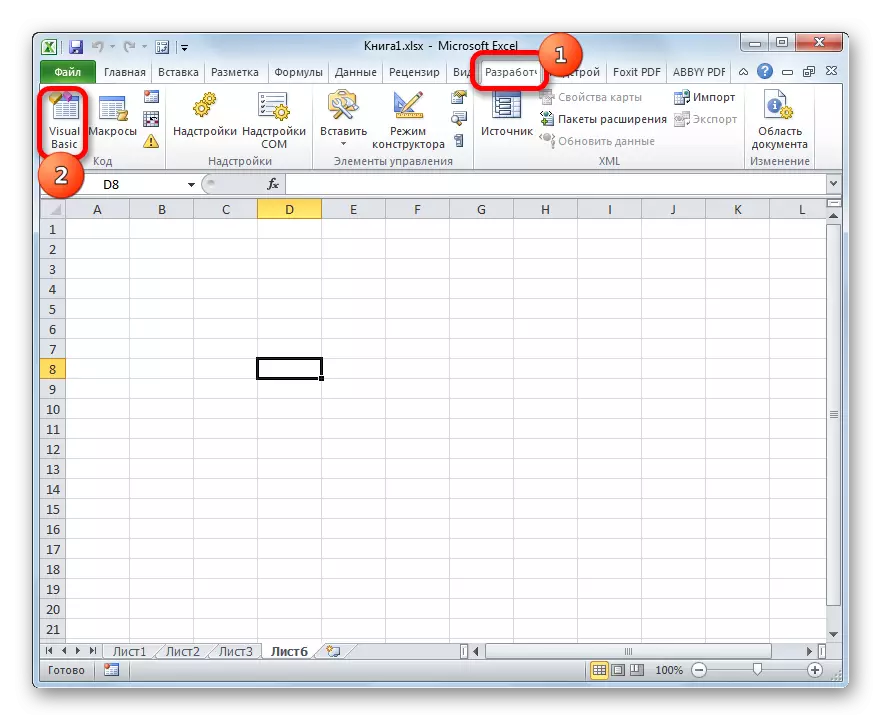
也可以通過鍵入Alt + F11鍵盤鍵盤來啟動宏編輯器。
- 然後,您將看到宏編輯器窗口,其中左側是項目“項目”和“屬性”。

但是,這些區域可能不會在打開的窗口中。
- 要啟用“項目”區域的顯示,請單擊“查看水平菜單項”。在打開的列表中,選擇“Project Explorer”位置。或者您可以製作熱鍵Ctrl + R的組合。
- 要再次顯示“屬性”區域,請單擊“查看”菜單項,但此時間在列表中選擇“屬性窗口”位置。或者,作為替代方案,您可以簡單地按F4功能鍵。
- 如果一個區域重疊另一個區域,則如下圖所示,那麼您需要在區域的邊界上安裝光標。同時,它應該轉換為雙向箭頭。然後夾住鼠標左鍵並拖動邊框,使兩個區域完全顯示在宏編輯器窗口中。
- 之後,在“項目”區域之後,我們分配了監督元素的名稱,我們無法在面板中找到它或隱藏標籤列表中。在這種情況下,這是“紙張5”。在這種情況下,在“屬性”區域中,顯示此對象的設置。我們將特別感興趣於“可見”(“可見性”)。目前,在它面前,設置“2 - XLsheetvidhidden”參數。翻譯成俄語,“非常隱藏”意味著“非常隱藏”,或者我們以前表達了“超級電流”。要更改此參數並返回標籤的可見性,請單擊其右側的三角形。
- 之後,出現了三張床單的列表:
- “-1 - xlsheetvisible”(可見);
- “0 - xlsheethidden”(隱藏);
- “2 - xlsheetvide”(superb)。
為了將標籤再次顯示在面板上,選擇“-1 - xlsheetvisible”位置。
- 但是,正如我們記得的那樣,仍有一個隱藏的“紙4”。當然,它不是SuperCount,因此可以使用方法3安裝。因此,即使它會更容易,更方便。但是,如果我們開始對談話通過宏編輯器結合捷徑的可能性,請讓我們看看它如何還可以恢復通常的隱藏元素。
在“項目”塊中,我們分配名稱“列表4”。正如我們可以看到的,在“屬性”區域,在“可見”項前面,“0 - XLsheethidden”參數,它對應於通常的隱藏元素。單擊此參數左側的三角形以更改它。
- 在打開的參數列表中,選擇“-1 - xlsheetvisible”。
- 在我們配置面板上的所有隱藏對象的顯示後,您可以關閉宏編輯器。為此,請單擊標準關閉按鈕作為窗口右上角的十字架。
- 正如您所看到的,現在所有標籤都顯示在Excel面板上。
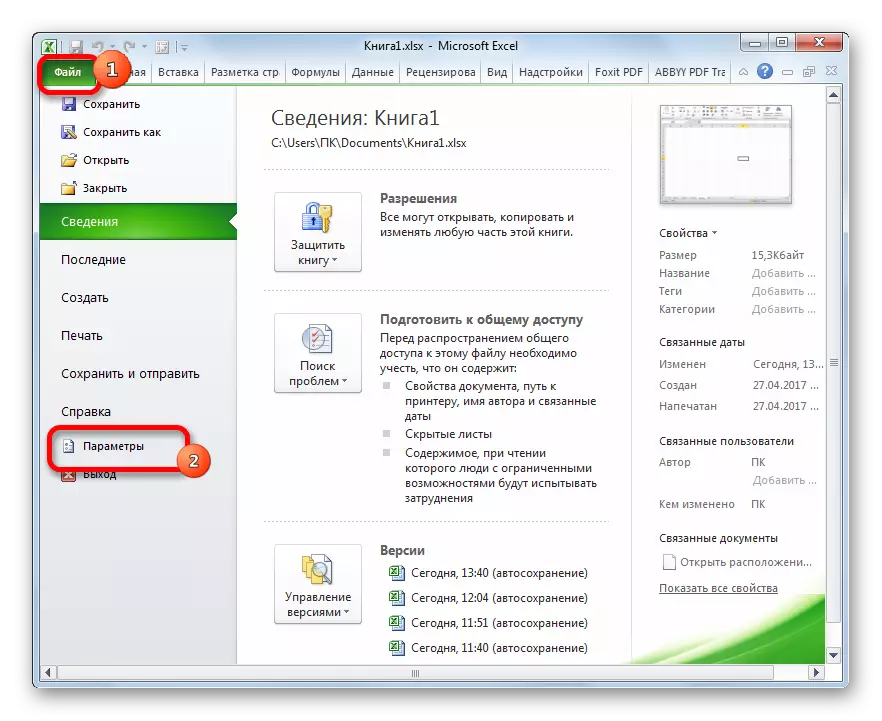
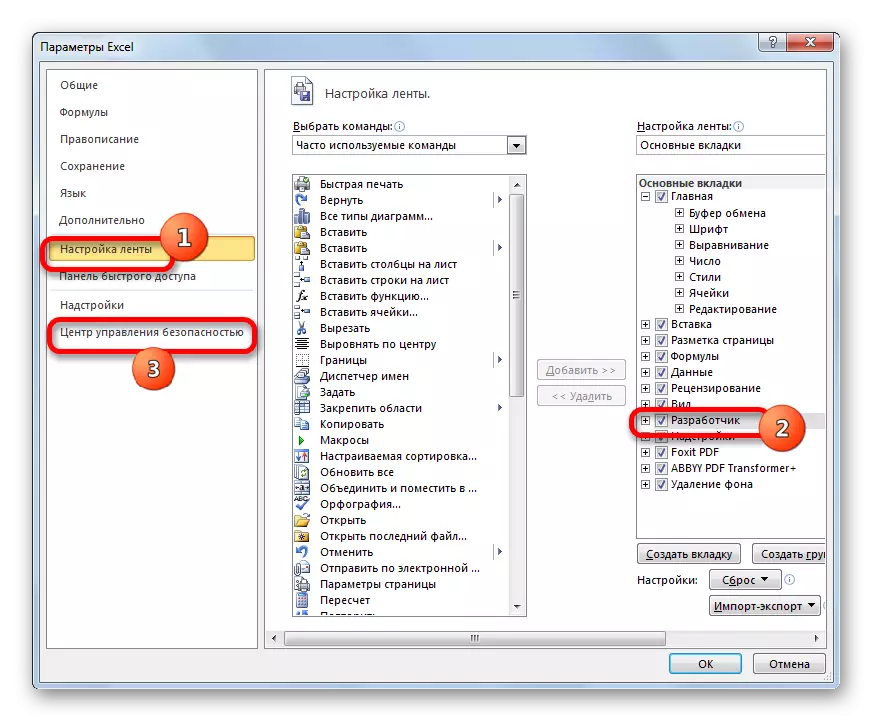
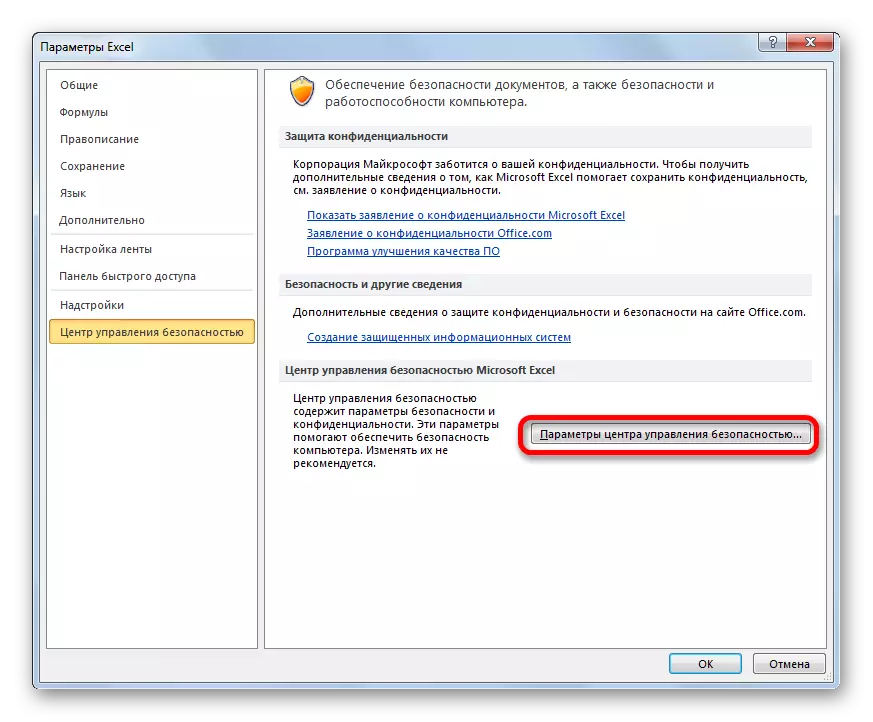



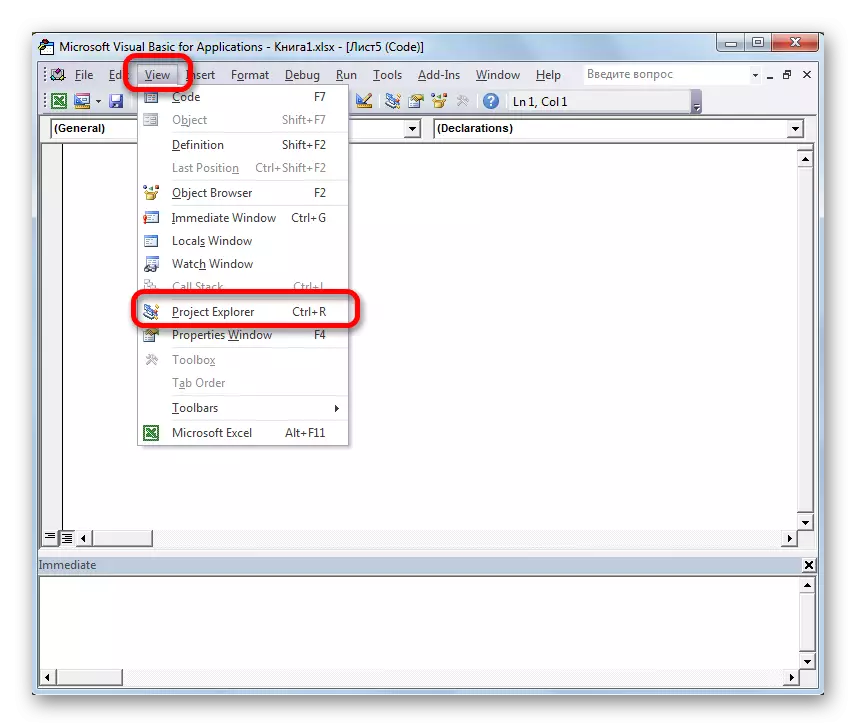
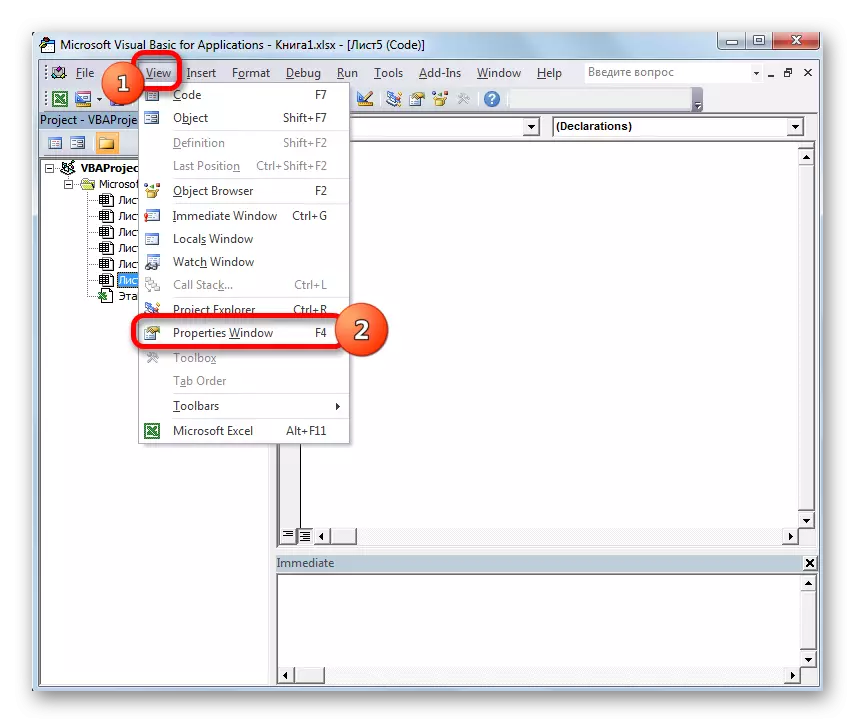
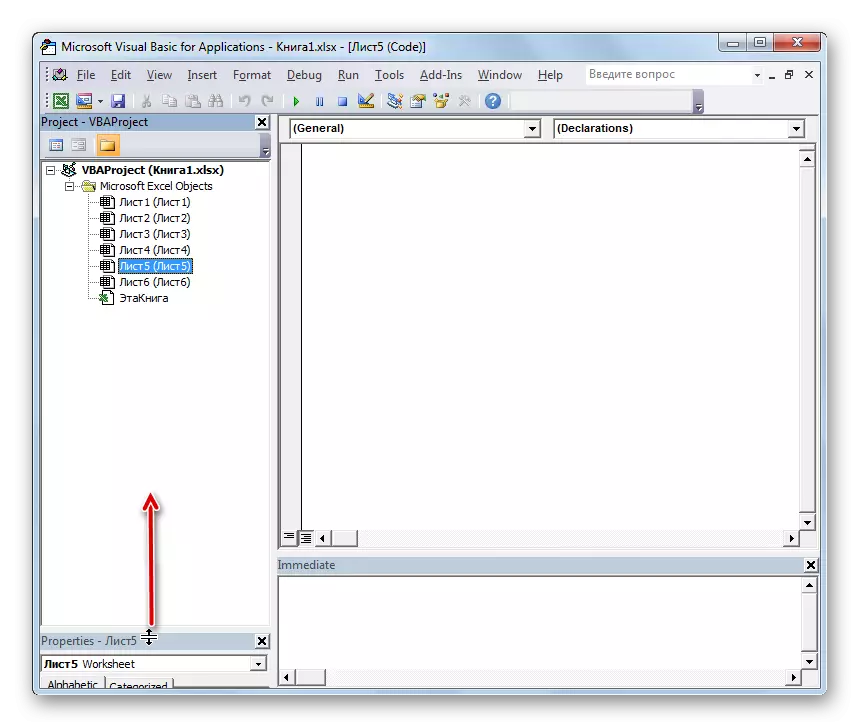
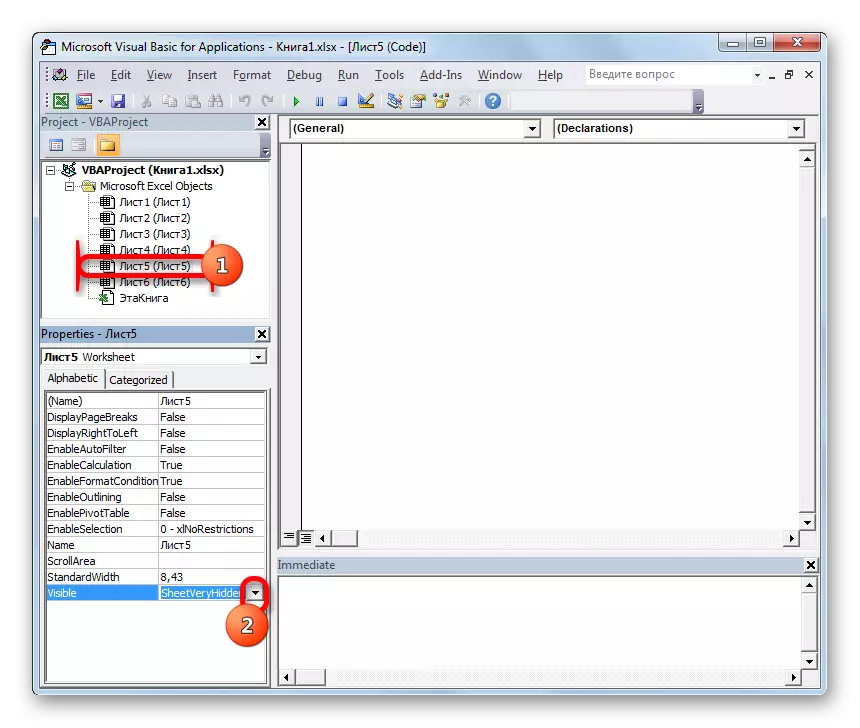
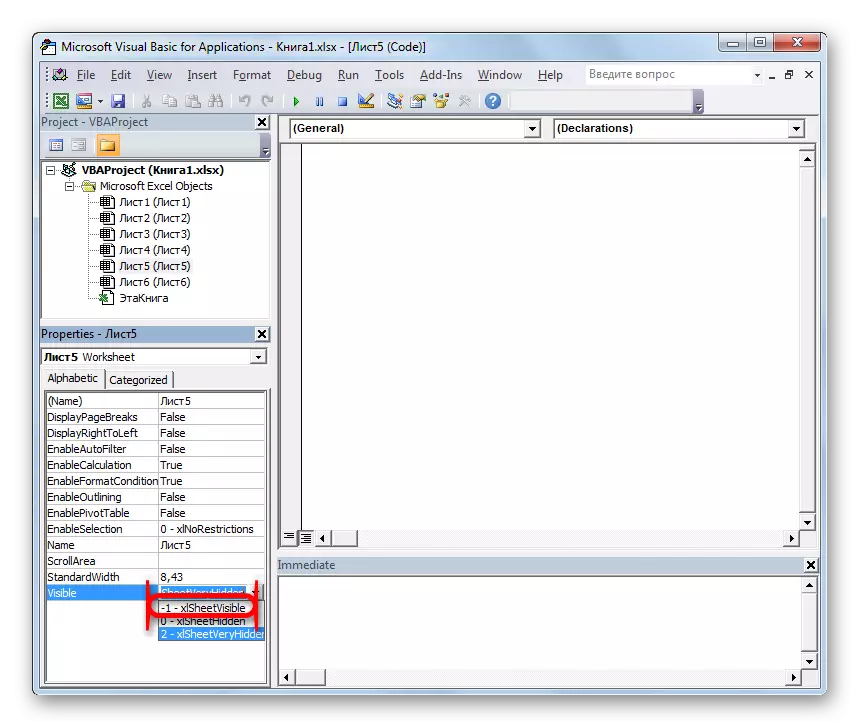
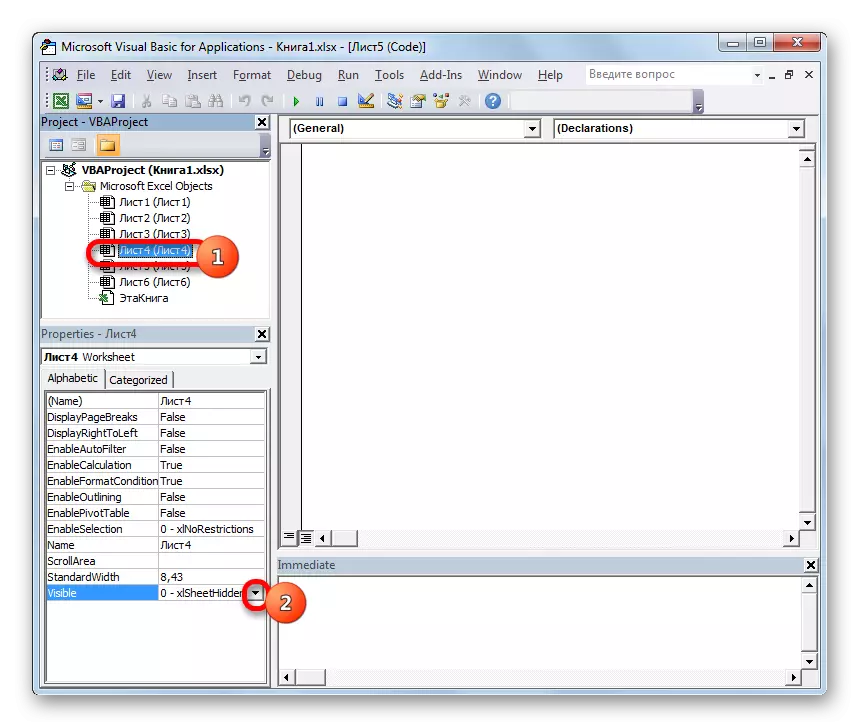
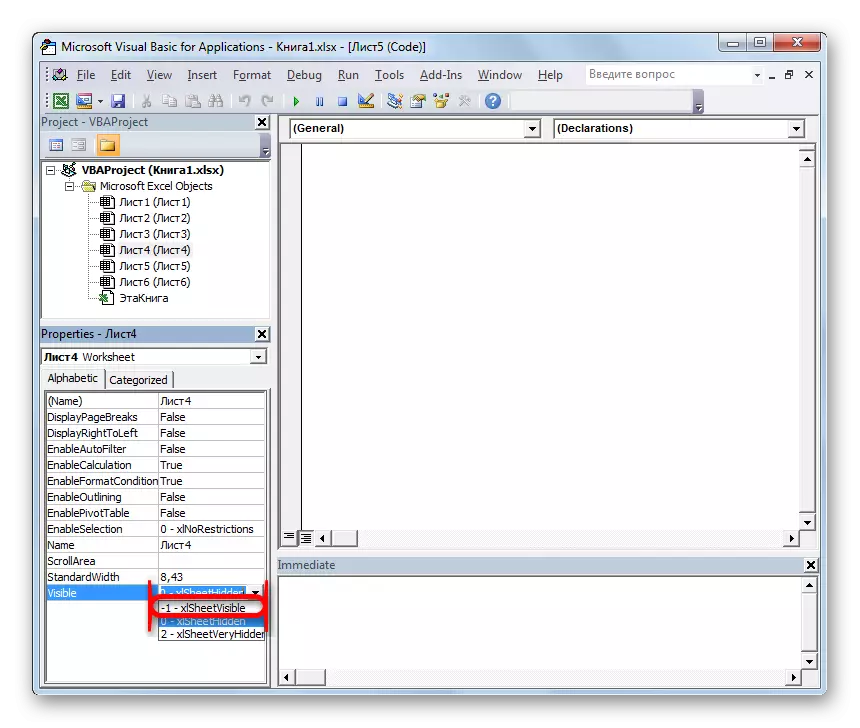
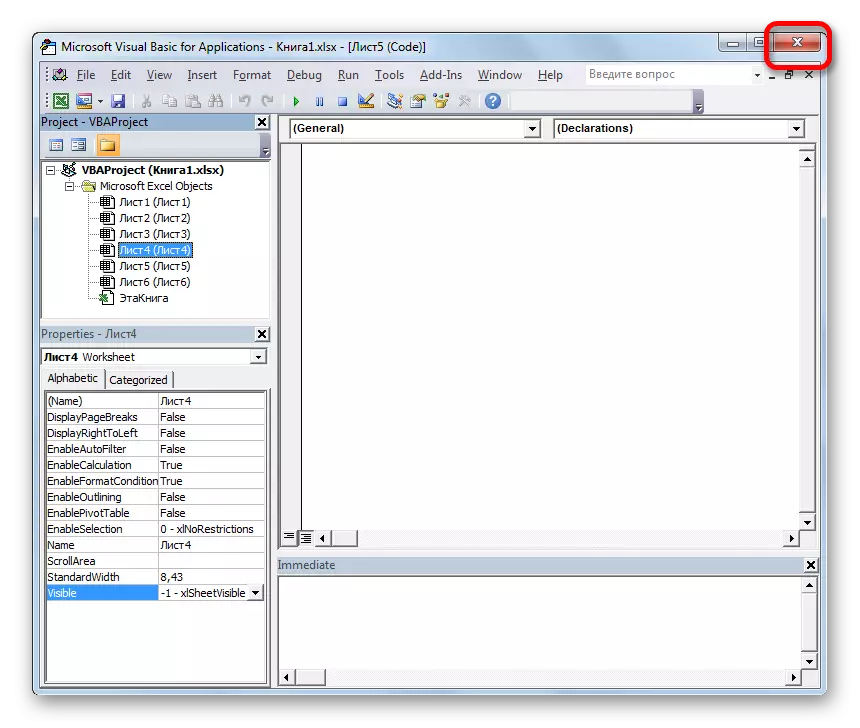
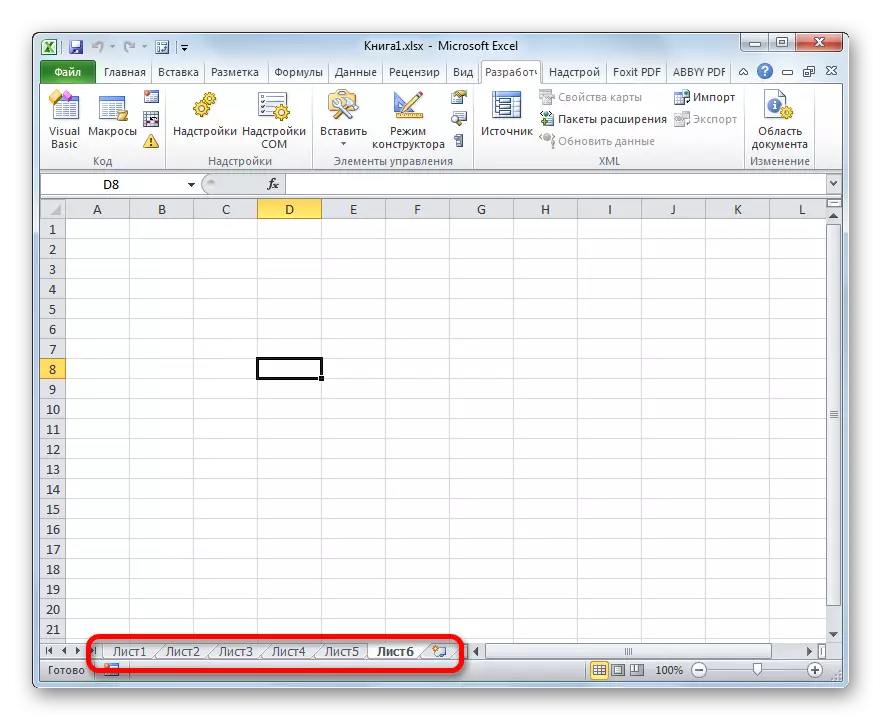
課程:如何在Excel中啟用或禁用宏
方法5:恢復遠程床單
但是,它往往會因為他們被刪除而從面板中消失了。這是最困難的選擇。如果在以前的情況下,通過正確的動作算法,恢復快捷方式顯示的概率為100%,那麼如果它們被移除,則沒有人可以提供這樣的保證肯定結果。
刪除標籤非常簡單直觀。只需用鼠標右鍵並在出現“刪除”選項的菜單中,單擊它。

之後,刪除警告顯示為對話框。要完成該過程,它足以單擊“刪除”按鈕。
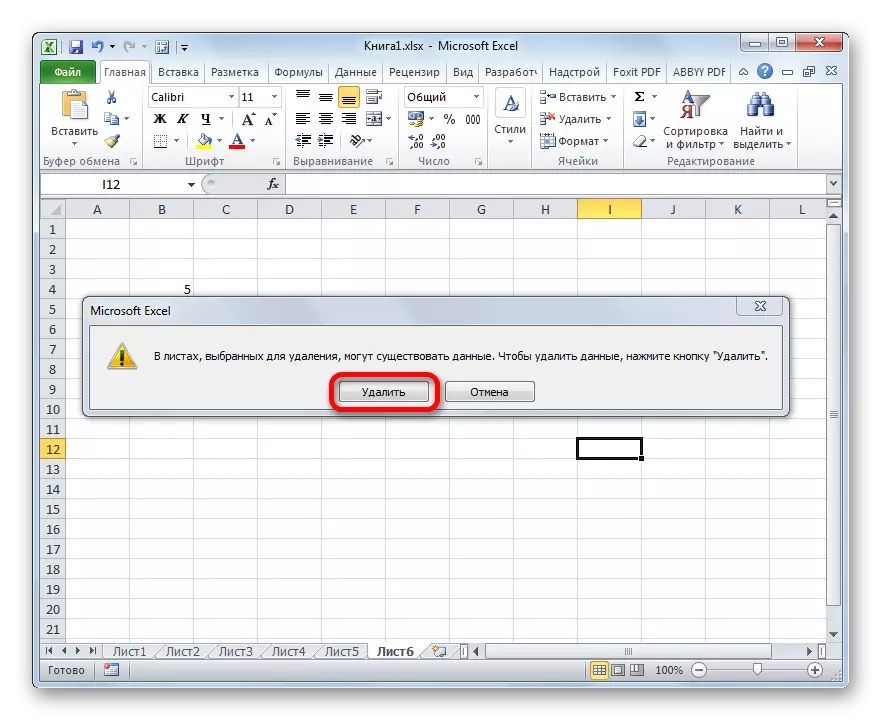
恢復遠程對像要困難得多。
- 如果您已經給出了一個標籤,但他們意識到它是在保存文件之前徒勞的,然後你需要通過點擊窗口右上角的標準按鈕來完成它的標準按鈕在紅場的白十字架。
- 在此之後打開的對話框中,您應該單擊“不要保存”按鈕。
- 再次打開此文件後,遠程對象將到位。
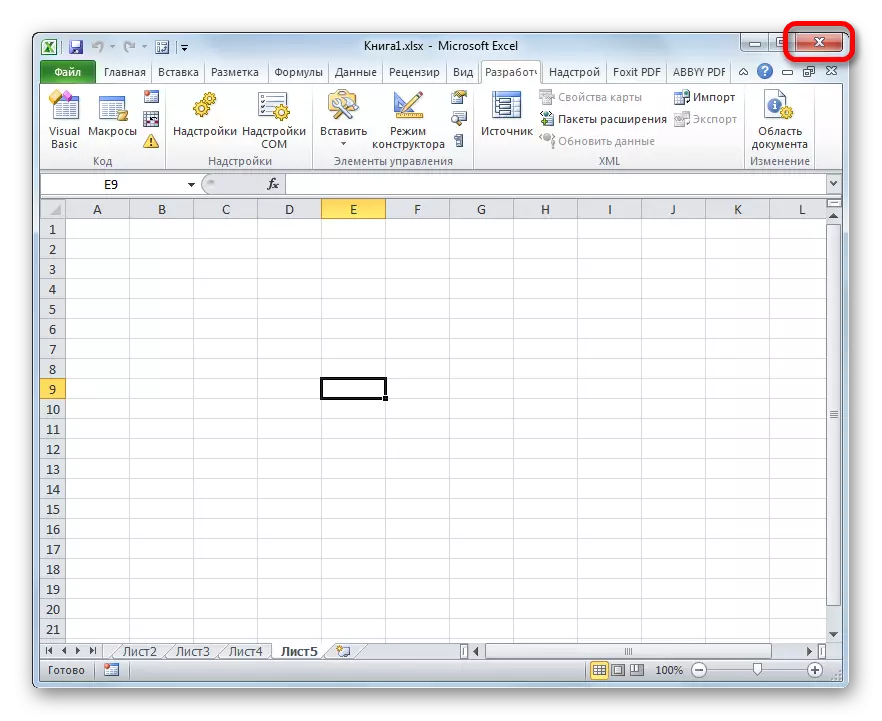
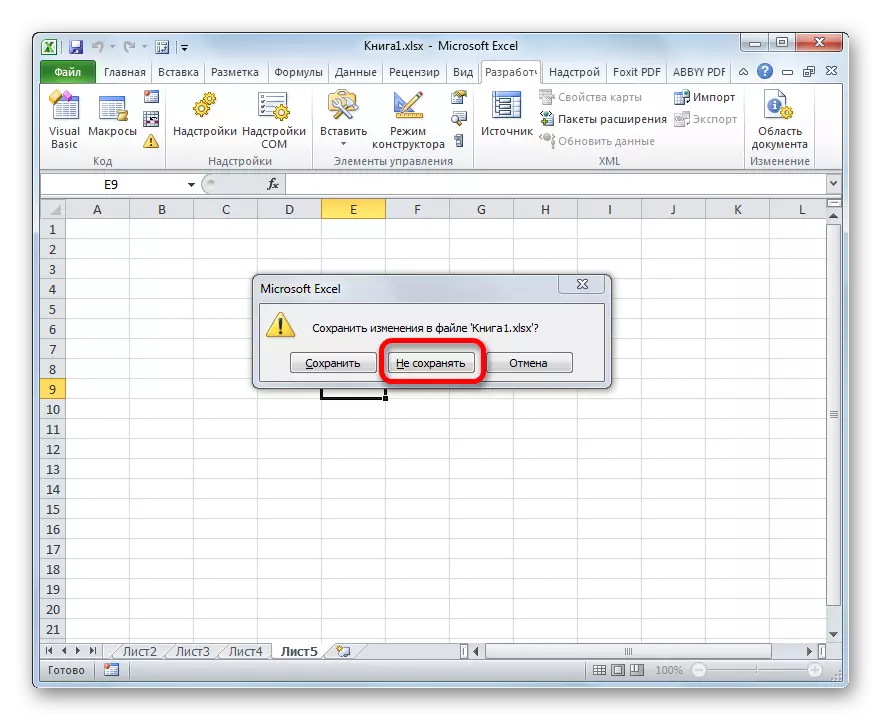
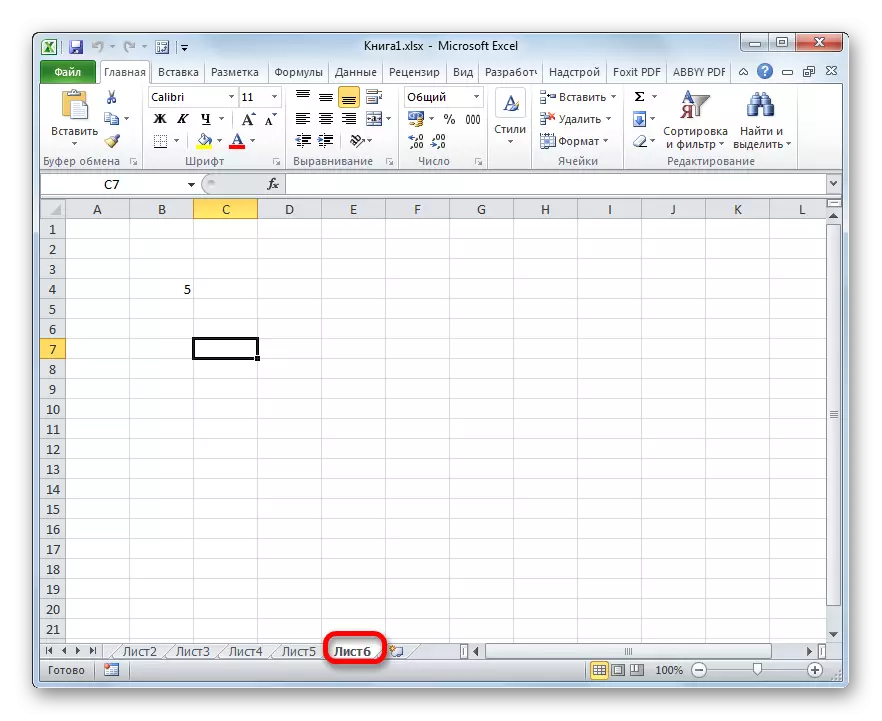
但是應該支付這樣的事實,以這種方式恢復表格,您將丟失對文檔所做的所有數據,從其最後保存開始。這實際上,用戶必須在事實上選擇一個優先事項:一個遠程對像或他設法在最後保存後進行的數據。
但是,如上所述,如果用戶沒有時間在刪除後沒有時間保存數據,則此恢復選項只能合適。如果用戶保留了文檔或通常用保存,我該怎麼辦?
如果在刪除標籤後,您已經保存了這本書,但沒有時間關閉它,也就是說,在文件版本中挖掘它是有意義的。
- 要查看View版本,請移動到“文件”選項卡。
- 之後,轉到“詳細信息”部分,該部分顯示在垂直菜單中。在打開窗口的窗口的中央部分位於位置。它包含使用Excel自動存儲工具存儲的此文件的所有版本的列表。默認情況下,此工具已啟用,如果您自己不這樣做,每10分鐘保存每10分鐘。但如果您在Excel設置中進行了手動調整,請關閉自動存儲,您將無法恢復遠程項目。還應該說,關閉文件後,將刪除此列表。因此,重要的是要注意到對象的丟失並決定在關閉書之前恢復它的需要。
因此,在自動分析版本中,我們正在尋找最新的保護選項,該選項是在刪除之前進行的。單擊指定列表中的此項目。
- 之後,將在新窗口中打開一個新窗口。如您所見,它有一個以前遠程對象。要完成文件恢復,您需要單擊窗口頂部的還原按鈕。
- 之後,將打開一個對話框,將提供此版本的最新已保存的本書版本。如果適用於您,請單擊“確定”按鈕。
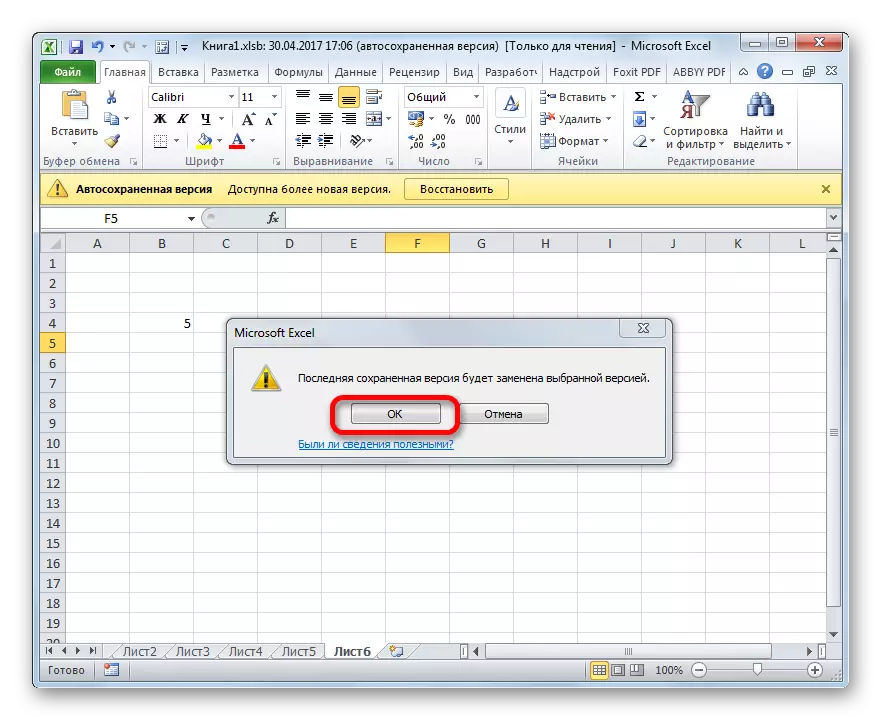
如果要留下兩個版本的文件(使用有效的工作表以及刪除後添加到書籍中的信息),則轉到“文件”選項卡,然後單擊“另存為...”。
- 啟動保存窗口。在其中,有必要重命名恢復的書,然後單擊“保存”按鈕。
- 之後,您將收到兩個版本的文件。
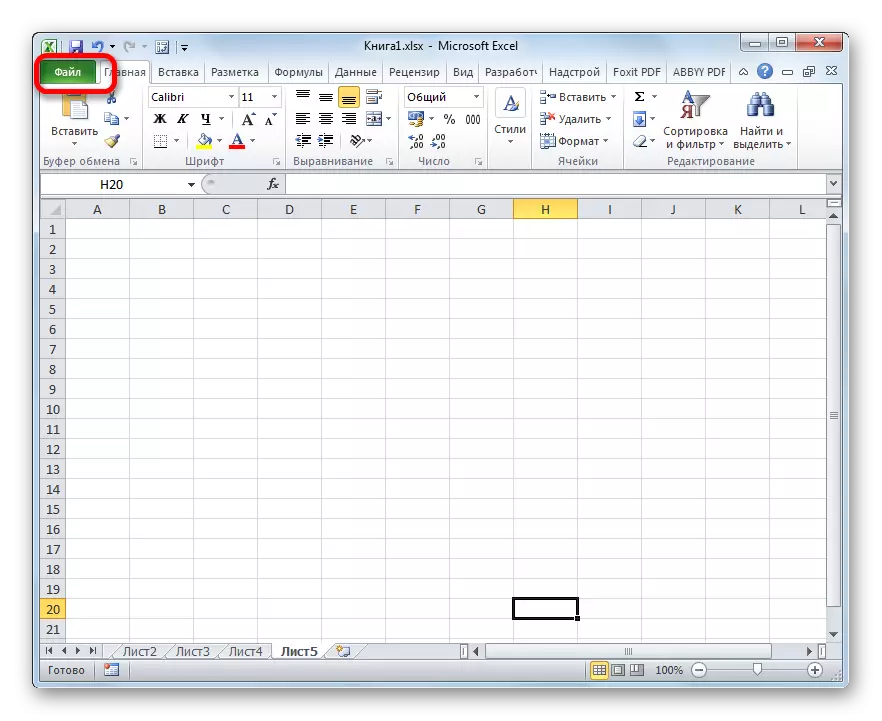
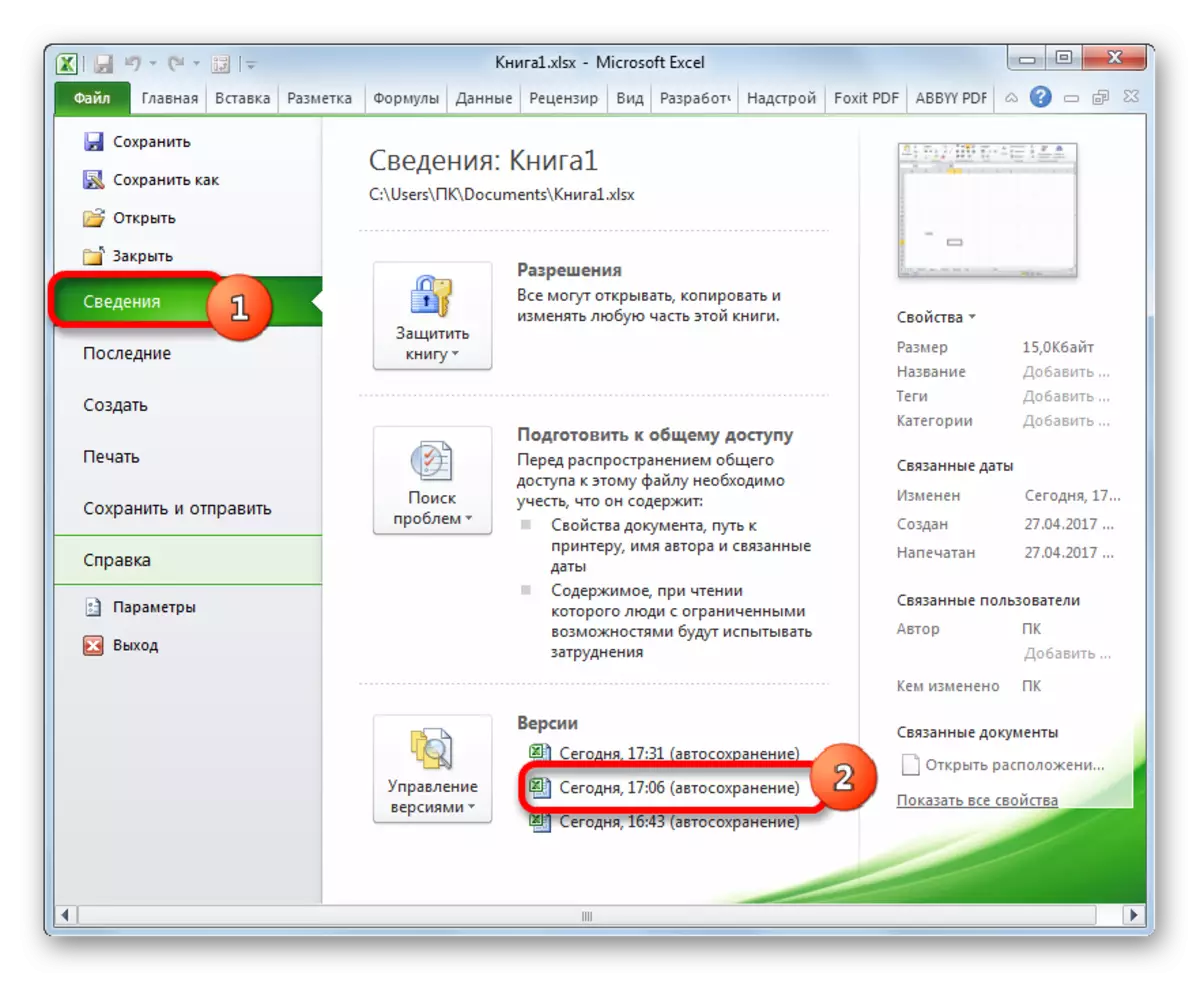
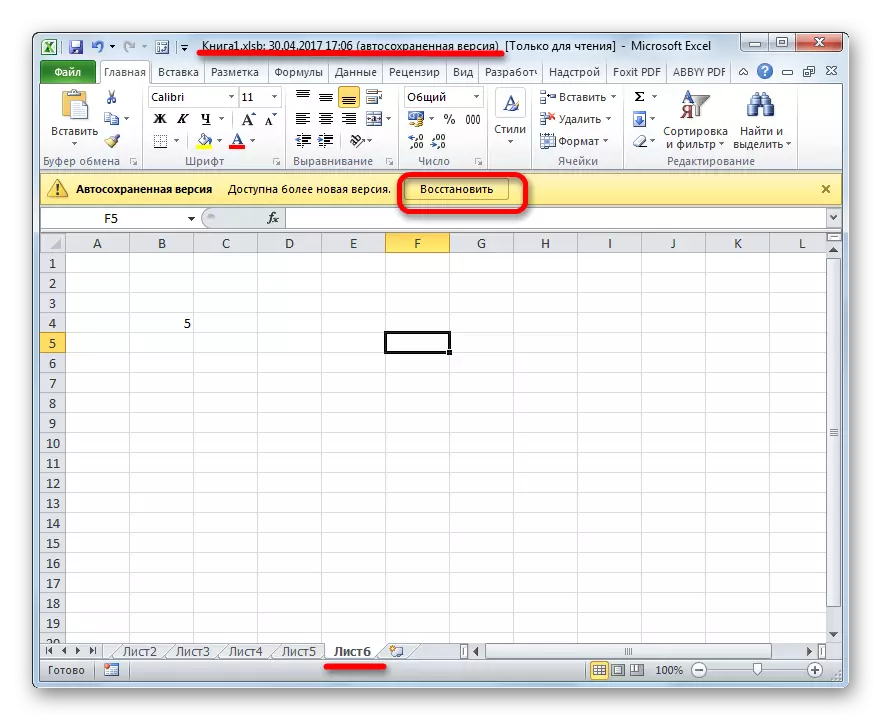
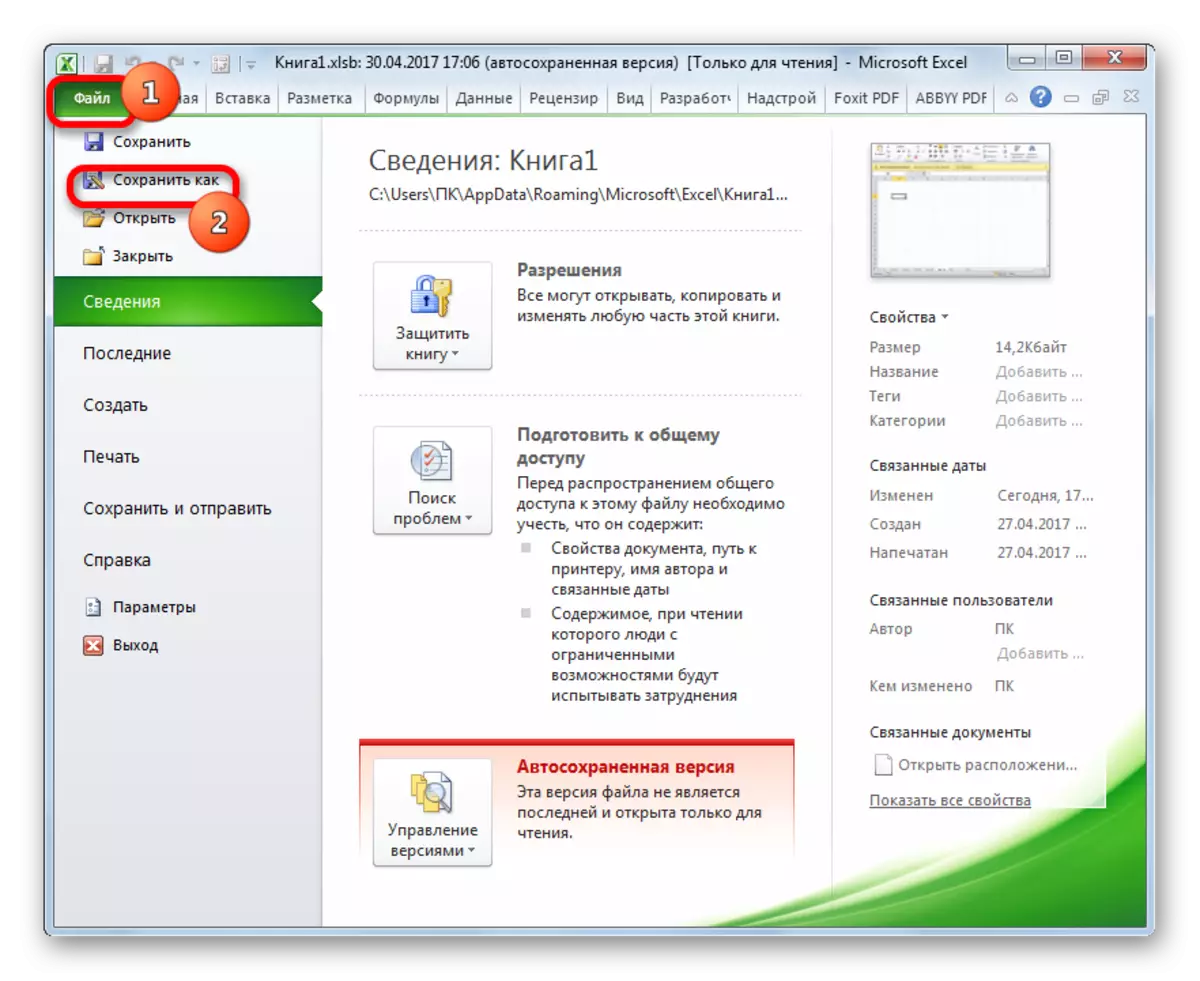
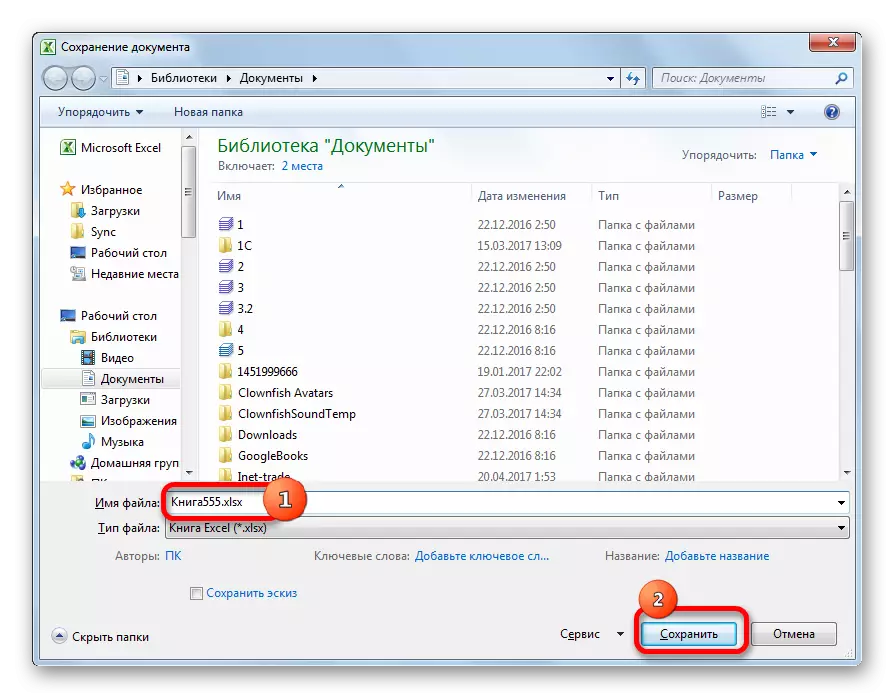
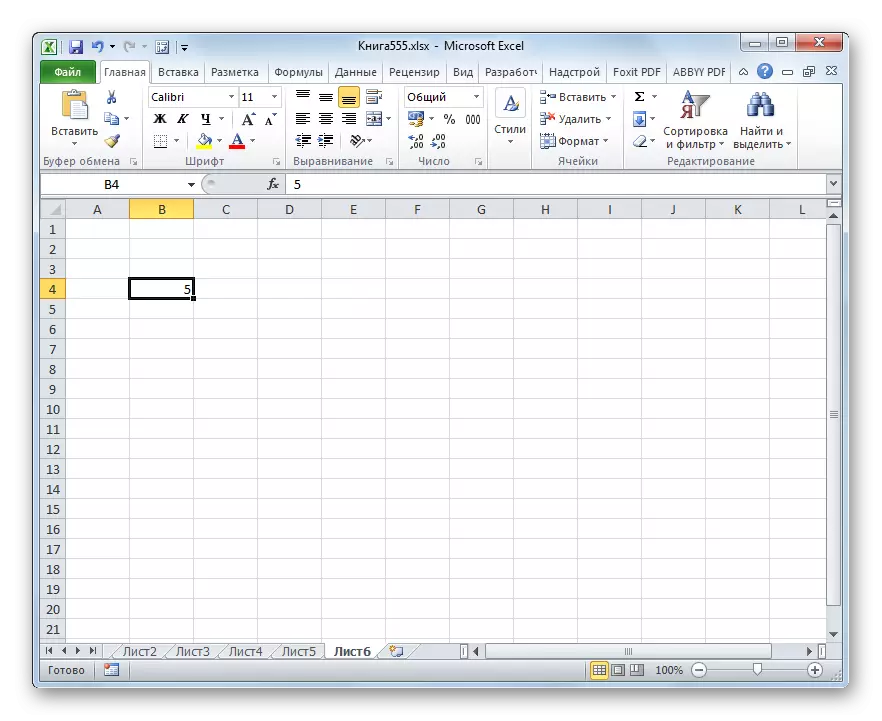
但如果您已保存並關閉文件,並且下次看到它,則看到其中一個快捷方式已刪除,然後無法以類似的方式恢復它,因為文件版本列表將是清理乾淨。但是您可以嘗試通過版本控制恢復,儘管在這種情況下成功的可能性顯著低於使用先前選項時。
- 轉到“文件”選項卡,然後在“屬性”部分中單擊“版本管理”按鈕。之後,出現一個小菜單,包括一個點 - “恢復不可動搖的書籍”。點擊它。
- 目錄中的窗口打開窗口,其中xlsb二進制格式有無人陪伴的書籍。交替選擇名稱,然後單擊窗口底部的“打開”按鈕。也許其中一個文件將是包含您需要的遠程對象的書。
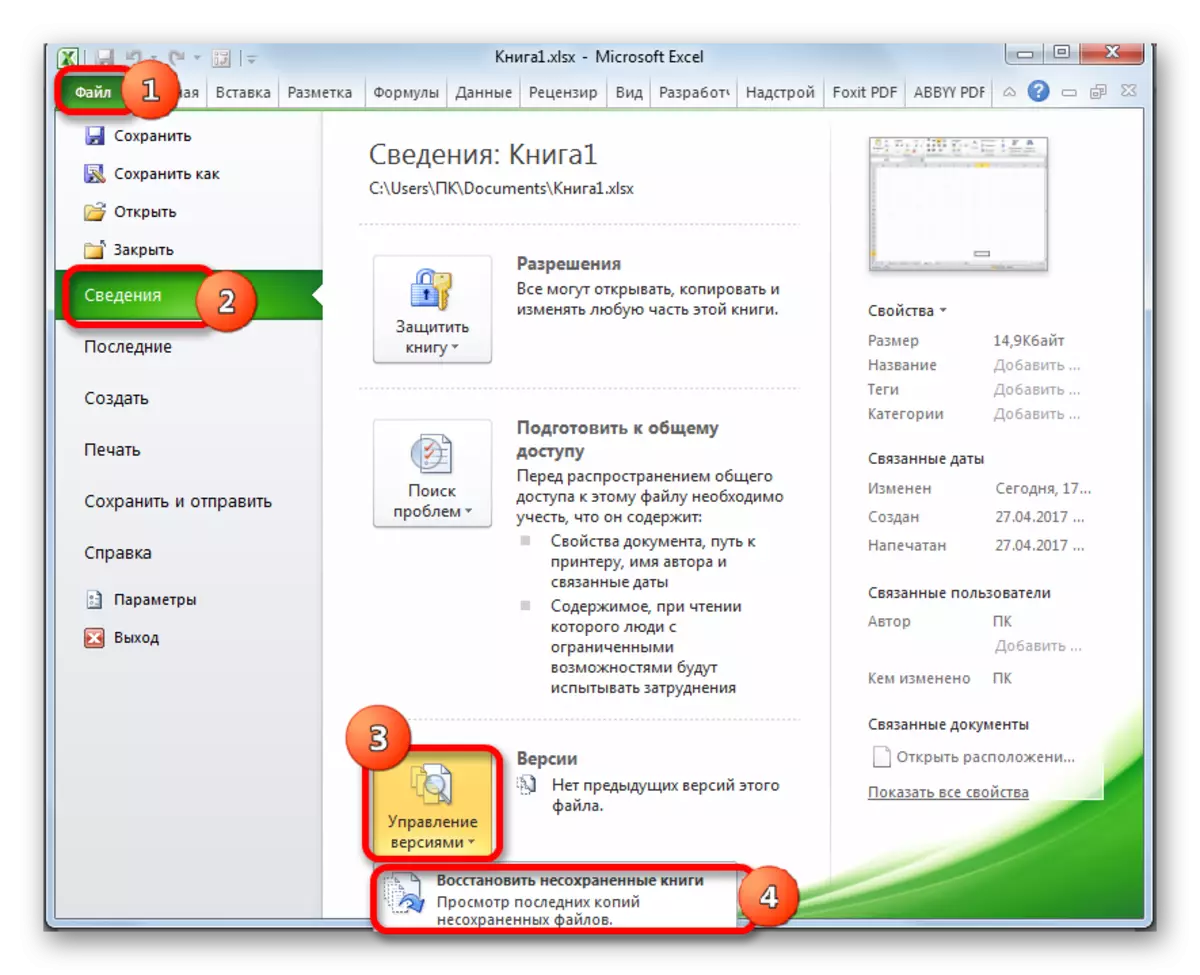
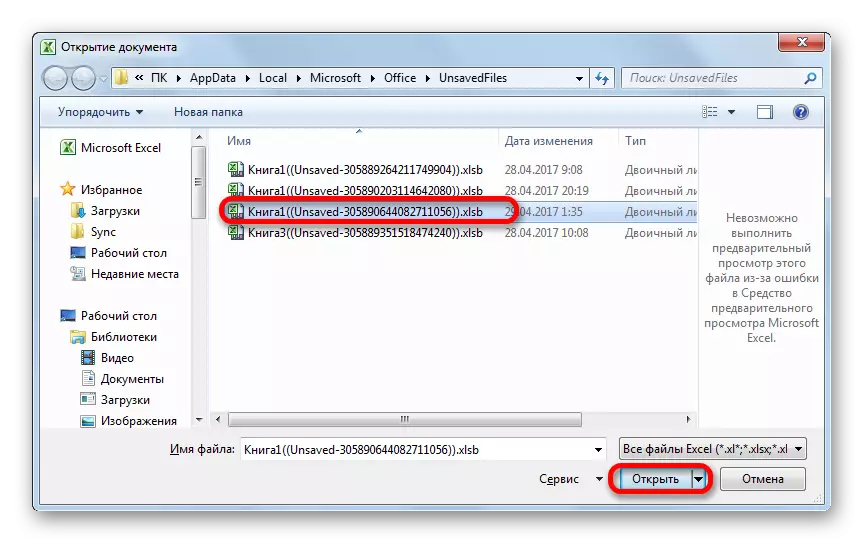
只是找到正確的書的可能性很小。此外,即使在此列表中存在並包含遠程元素,它也可能是相對較大的,而且不包含稍後已經進行的許多更改。
課程:恢復已保存的書Excel
正如我們所看到的,面板中標籤的消失可能是由於許多原因引起的,但它們都可以分為兩組:隱藏或移除紙張。在第一種情況下,紙張繼續保持一部分文檔,只能訪問它們是困難的。但是,如果需要,通過定義方式,隱藏標籤,遵守動作算法,恢復書中的映射不會困難。另一件事,如果已刪除對象。在這種情況下,它們完全從文件中提取,並且它們的恢復並不總是可能。但是,即使在這種情況下,有時可以恢復數據。
